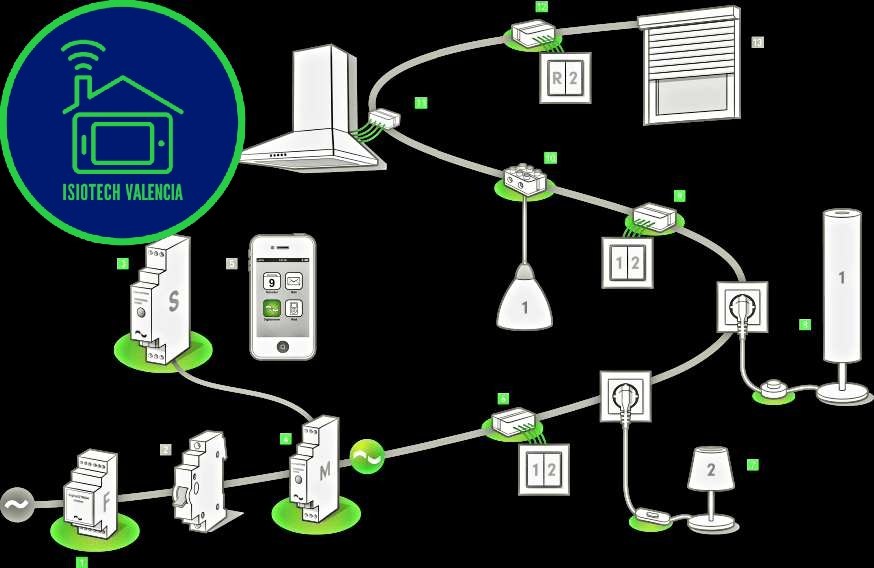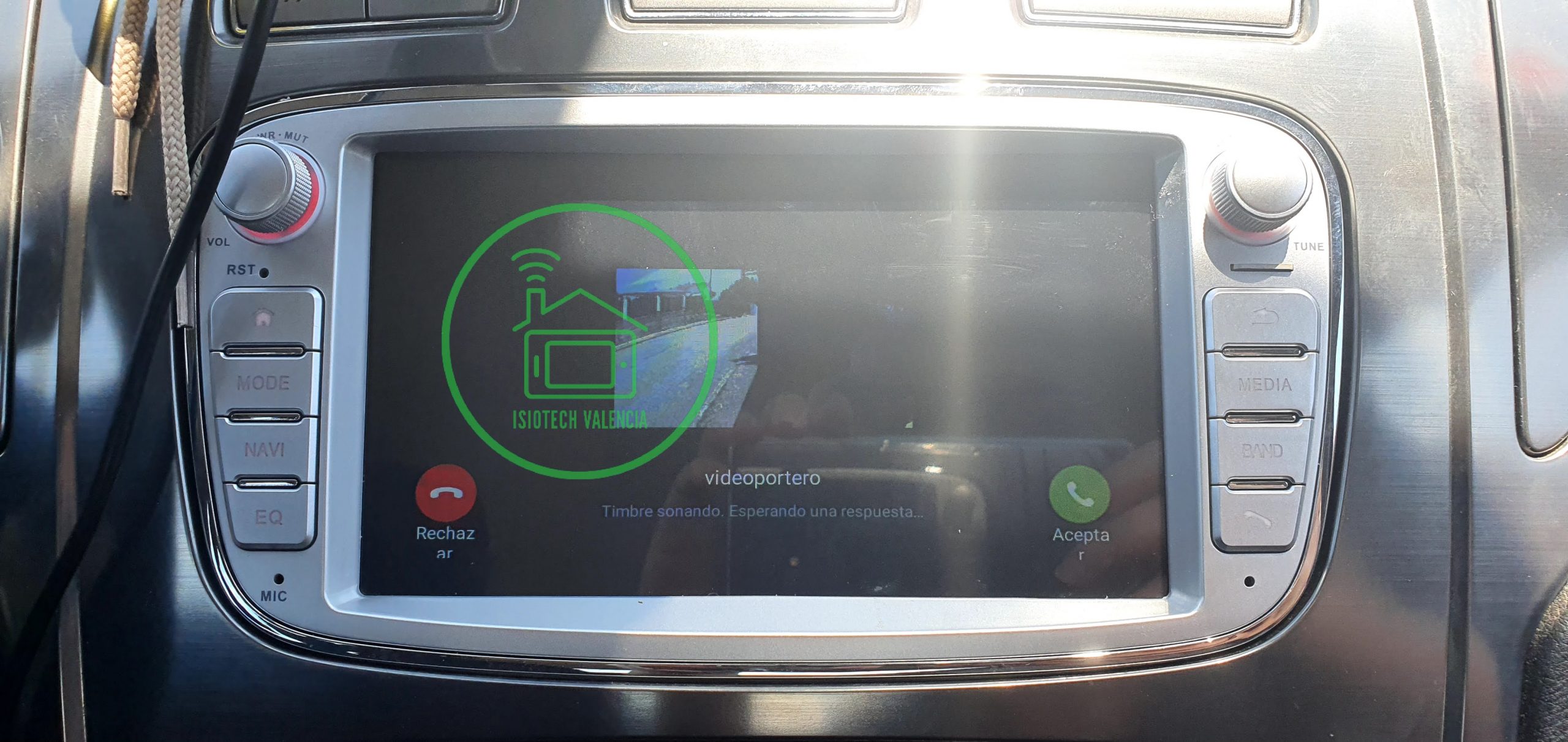Puedes guardar en tu biblioteca de Google Fotos las fotos que hagas con la cámara de tu dispositivo y las que tengas guardadas en el teléfono.
¿Qué es la copia de seguridad y sincronización
Servicio de copia de seguridad: tus fotos y vídeos se guardarán en tu biblioteca de Google Fotos.
Almacenamiento privado: las copias de seguridad de las fotos y los vídeos de tu dispositivo son privadas a menos que las compartas.
Sincronización: cualquier cambio que hagas se reflejará en todos los dispositivos sincronizados. Por ejemplo, si editas y guardas una foto en tu teléfono, se verá igual en photos.google.com.
Activar y desactivar la copia de seguridad y sincronización
No has iniciado sesión. Para iniciar sesión:
En tu teléfono o tablet Android, abre la aplicación Google Fotos .
Toca Menú Iniciar sesión.
Activar la copia de seguridad y sincronización
En tu teléfono o tablet Android, abre la aplicación Google Fotos .
Inicia sesión en tu cuenta de Google.
En la parte superior, toca Menú .
Selecciona Ajustes Copia de seguridad y sincronización.
Toca «Crear copia de seguridad y sincronizar» para activar o desactivar la opción.
Cosas que debes tener en cuenta de este ajuste:
El cambio de la configuración de la copia de seguridad afectará a todas las aplicaciones que usen la función de crear copia de seguridad y sincronizar, como Google Drive.
Si has activado la función de crear copia de seguridad y sincronizar, esta no se desactivará aunque elimines la aplicación Google Fotos de tu dispositivo. Para desactivarla, debes seguir las instrucciones descritas más arriba.
Cambiar la configuración de la copia de seguridad
Elige la cuenta de Google que quieras utilizar para realizar la copia de seguridad de fotos y vídeos: en «Cuenta para copias de seguridad», toca el nombre de la cuenta.
Cambia el tamaño de los archivos de subida: toca Calidad de imagen. Más información sobre los tamaños de subida
Copia de seguridad de carpetas del dispositivo: toca Copias de seguridad de carpetas del dispositivo y selecciona las carpetas que quieras copiar.
Copia de seguridad con datos móviles: si no quieres esperar a tener una conexión Wi-Fi para copiar tus fotos, en «Usar datos móviles para las copias de seguridad», toca Fotos o Vídeos. Puede que se apliquen cargos de tu proveedor de servicios si realizas subidas mediante la red de telefonía móvil.
Copia de seguridad en itinerancia: en «Cuándo crear una copia de seguridad», toca Itinerancia.
Comprobar si tus fotos se han copiado
En tu teléfono o tablet Android, abre la aplicación Google Fotos .
Inicia sesión en tu cuenta de Google.
Toca Fotos .
En la parte superior, verás si tus fotos ya tienen copia de seguridad o si aún tiene que hacerse.
Costes de las copias de seguridad
Si el tamaño de subida está establecido en Alta calidad, dispones de almacenamiento ilimitado gratuito. Sin embargo, si está establecido en Original, las fotos copiadas consumirán parte de tu almacenamiento de Google Fotos. Más información sobre cómo cambiar el tamaño de subida
Dispones de 15 GB de almacenamiento gratuito para fotos y vídeos tal y como los hayas hecho.
Consulta tu almacenamiento en Google Fotos